Como substituir vários valores (aninhados) no excel?
No Excel, se você deseja substituir vários valores de uma única célula, neste caso você precisa criar uma fórmula aninhada com a função SUBSTITUTE. E neste tutorial aprenderemos como escrever esta fórmula.
Escreva uma fórmula de substituição aninhada para substituir vários valores
Abaixo está a fórmula onde usamos funções SUBSTITUTE cinco vezes para substituir cinco valores na célula A1.
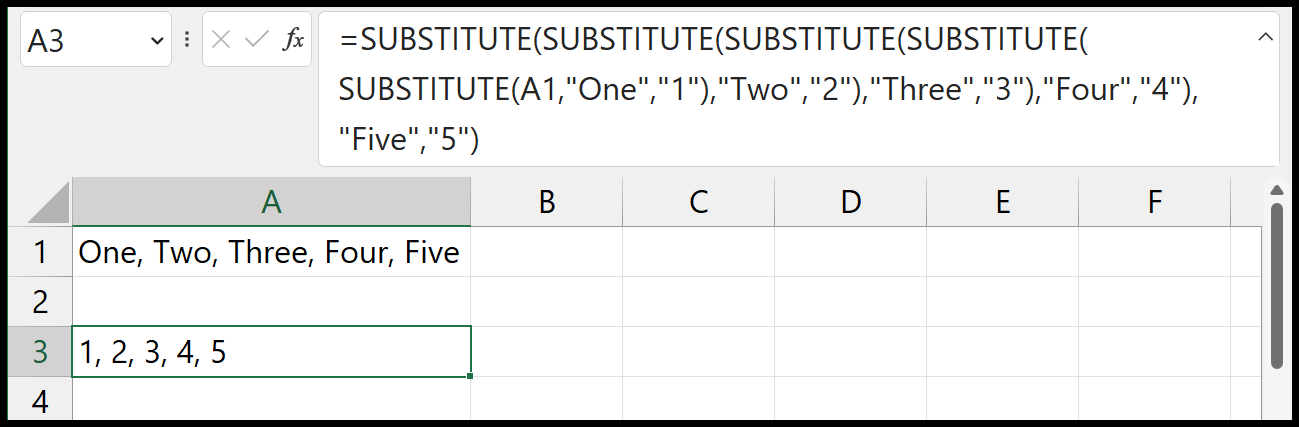
=SUBSTITUTE(SUBSTITUTE(SUBSTITUTE(SUBSTITUTE(SUBSTITUTE(A1,"One","1"),"Two","2"),"Three","3"),"Four","4")," Five","5")
Esta fórmula é uma fórmula aninhada com a função REPLACE usada cinco vezes para substituir cinco valores na célula. E para te ajudar a entender essa fórmula, estruturei-a da seguinte forma:
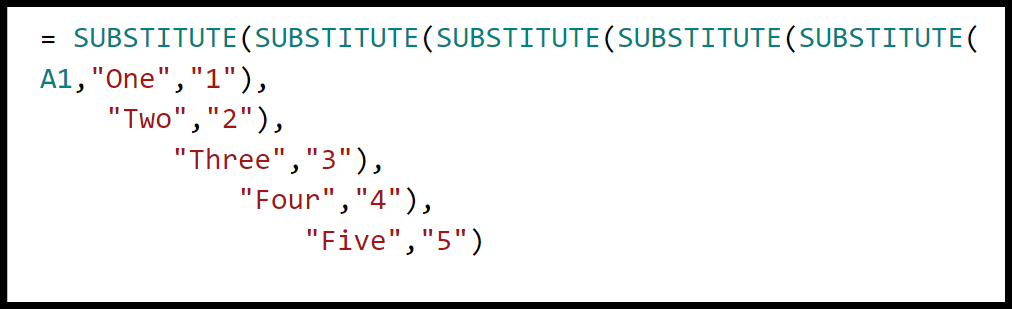
Esta fórmula substitui:
- Um ⇢ 1
- Dois ⇢ 2
- Três ⇢ 3
- Forno ⇢ 4
- Cinco ⇢ 5
Por se tratar de uma fórmula aninhada, a segunda função utiliza o valor retornado pela primeira, a terceira função utiliza os valores retornados pela segunda e assim por diante.
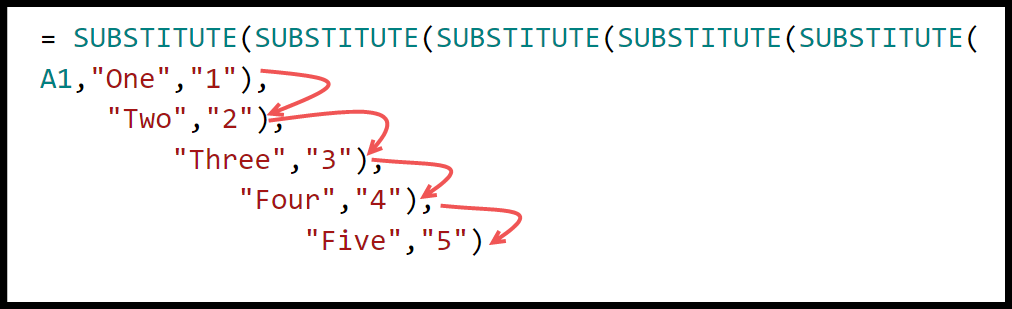
Substituto aninhado com referência de célula
Na fórmula acima, inserimos os valores diretamente na fórmula, um por um. Mas você também pode criar uma referência de célula para todos os valores.
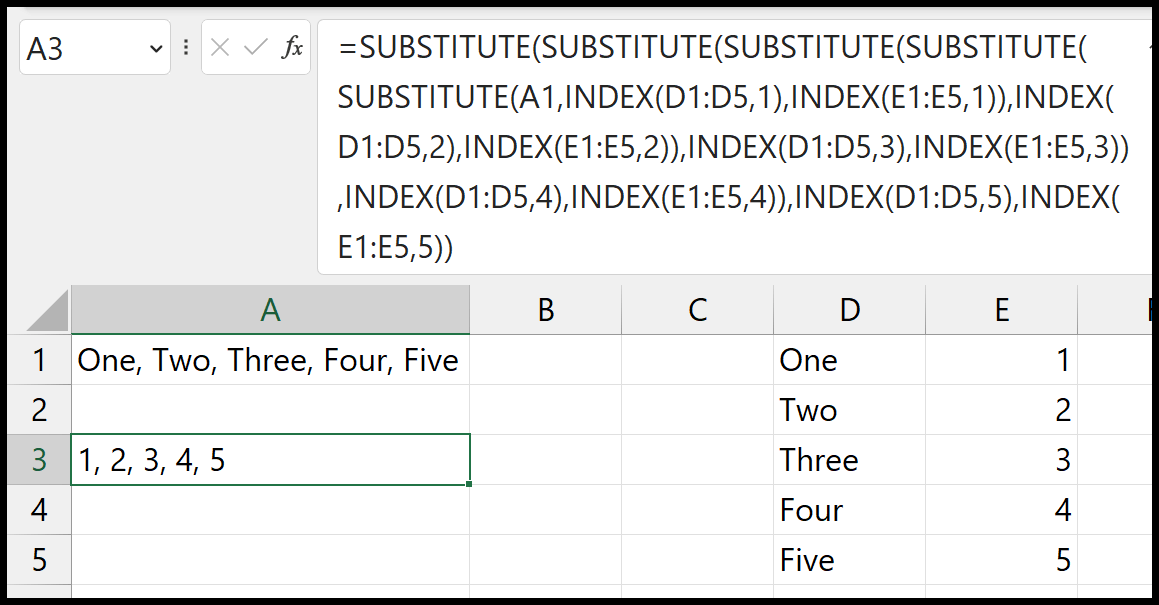
=SUBSTITUTE(SUBSTITUTE(SUBSTITUTE(SUBSTITUTE(SUBSTITUTE(A1,INDEX(D1:D5,1),INDEX(E1:E5,1)),INDEX(D1:D5,2),INDEX(E1:E5,2)) ,INDEX(D1:D5,3),INDEX(E1:E5,3)),INDEX(D1:D5,4),INDEX(E1:E5,4)),INDEX(D1:D5,5),INDEX( E1:E5,5))
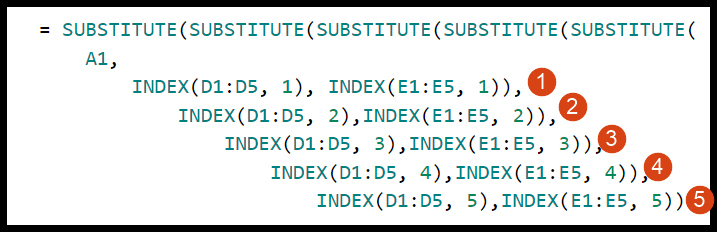
Em cada função da fórmula, você tem duas funções INDEX. A primeira função INDEX retorna o valor que você deseja substituir no intervalo E1:E5, e a segunda função INDEX obtém o novo valor a ser substituído no intervalo F1:F5.